Para poder distinguir los contactos de forma más fácil y rápida, tiene la opción de definir vistas y tipos de contactos usted mismo y especificar sus propios campos para ellos.
Por ejemplo, las vistas o los tipos de contacto podrían tener un "Empresa""departamento"O"Persona" ser. Para cada tipo, puede definir qué campos se utilizan y cómo se organizan. Por ejemplo, las empresas no necesitan fechas de nacimiento y las personas no necesitan números de UID, por ejemplo.
Para que sea más fácil ver qué tipo de contacto es, puede crear el suyo propio Iconos definir por tipo de contacto.
La vista de un contacto ahora puede diferir según el tipo, por lo que cada tipo puede tener su propio Campos requeridos Por definir.
Para la configuración del tipo de contacto, consulte Configuración – Contactos – Tipos de contacto.
En la vista que ahora aparece, puede encontrar todos los tipos de contacto que ya se han creado. Puede editar, copiar, eliminar o agregar módulos a estos.
Aquí también se pueden crear nuevos tipos de contactos. Simplemente haga clic en "Nuevo tipo de contacto" crear.
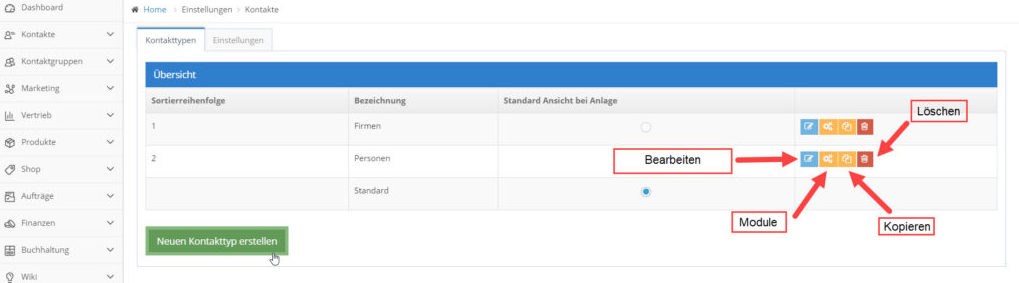
Debajo de la pestaña datos maestros Los atributos deseados se pueden definir usando arrastrar y soltar. Si hace clic en un campo, simplemente puede moverlo a la columna deseada con un clic del mouse.
Defina excepciones seleccionando los grupos de contactos deseados en los que el campo debe aparecer sin excepción. Al activar esta casilla de verificación, puede definir diferentes campos obligatorios para cada campo individual.
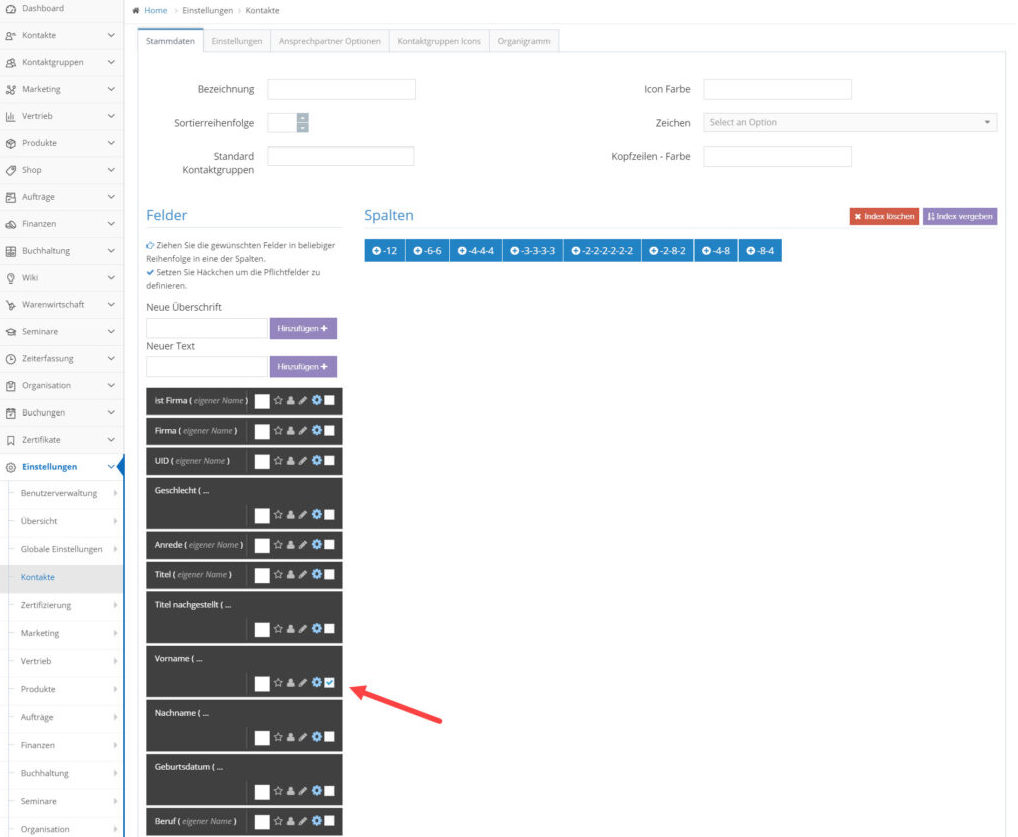
Debajo de la pestaña Configuración puede hacer una selección adicional. Por ejemplo, puede especificar si se debe mostrar una imagen de contacto o si el campo de texto debe tener un borde.
El jinete Opciones de contacto le da la oportunidad de mostrar si se deben mostrar las personas de contacto del contacto respectivo o si se deben asumir las funciones existentes del contacto principal al crear un nuevo contacto.
Debajo de la pestaña Los grupos de contactos Iconos Los iconos y sus colores se pueden definir para varios grupos de contactos. Esto significa que ya puedes ver qué contacto es en la búsqueda rápida.
Debajo de la pestaña organigrama puede mapear jerarquías en su empresa o en las empresas de sus clientes, socios o proveedores. Siempre tiene una visión general de qué departamentos hay en una empresa, qué personas pertenecen a qué departamento y quién es la persona de contacto aquí.
En el elemento de menú "Organigrama' explica en detalle cómo puede visualizar un organigrama y qué ajustes debe realizar para ello.